Što znati
- Inkscape: Uvezite datoteku slike i označite Ugraditi za vrstu uvoza. Odaberite sliku> Staza > Praćenje bitmape. Po završetku izbrišite izvornu sliku.
- Ići Staza > Rastaviti dijeliti slova. U Svojstva dokumenta, postavljen Širina/Visina do 500. Povucite, promijenite veličinu i spremite svako slovo kao običan .svg.
- IcoMoons: Uvezite sva slova. Za svaku odaberite Generiraj font, dodijelite unicode znak, spremite skup kao .ttf. Uvoz u program za obradu teksta.
Stvaranje personaliziranih fontova ne zahtijeva skup softver ili velike umjetničke sposobnosti. Moguće je izraditi prilagođene fontove pomoću Inkscape i IcoMoon, dva besplatna programa koji rade na bilo kojem računalu. Pokazujemo vam kako se koristi Inkscape verzije 0.92.4 za Windows, Mac i Linux.
Kako stvoriti vlastiti font
Da biste izradili prilagođene fontove s Inkscape i Icomoon:
-
Otvorite Inkscape i idite na Datoteka > Uvoz.
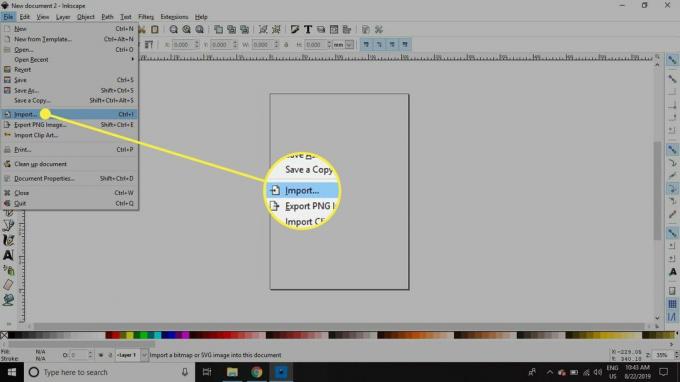
-
Odaberite svoju sliku i odaberite Otvorena.

-
Budi siguran Ugraditi je odabrano pored Vrsta uvoza slike, zatim odaberite u redu.

-
Ako se slika u prozoru čini premalom ili velikom, idite na Pogled > Zum> Zum 1: 1 za podešavanje pogleda.
Da biste promijenili veličinu slike, kliknite je da biste prikazali ručke sa strelicama na svakom uglu, a zatim povucite jednu od ručki držeći Ctrl ili Naredba tipka za zadržavanje izvornih proporcija.

-
Kliknite fotografiju da biste provjerili je li odabrana, a zatim idite na Staza > Praćenje bitmape otvoriti Dijalog praćenja bitmapa.

-
Označite okvir pored Pregled uživo kako bi vidjeli kako će izgledati konačni proizvod. Prilagodite postavke po želji ili zadržite zadane postavke i odaberite u redu.
Ako koristite fotografiju crteža, možda će vam biti lakše ponovno snimiti fotografiju s boljim osvjetljenjem kako biste dobili sliku s jačim kontrastom.
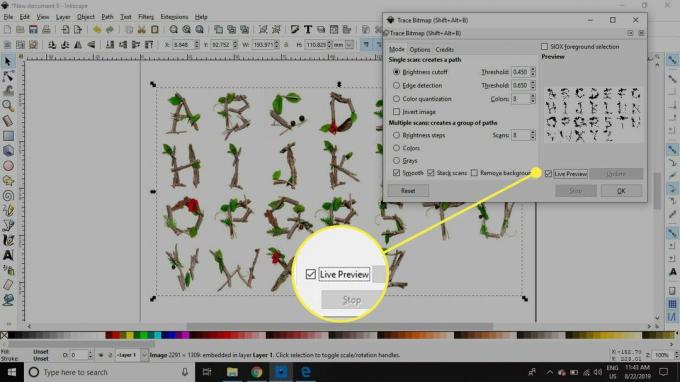
-
Kad je praćenje završeno, slova će se pojaviti izravno preko fotografije. Kliknite fotografiju fotografije i povucite je sa strane da odvojite dva sloja, a zatim pritisnite Izbrisati na tipkovnici da biste ga uklonili iz dokumenta. Ostavit će vam se samo obrisi slova.

-
Ići Staza > Rastaviti da se slova podijele na pojedine elemente.

-
Neka se pojedina slova mogu podijeliti u više elemenata. Da biste ove elemente grupirali, nacrtajte okvir oko njih s Odaberi alat, a zatim idite na Objekt > Skupina. Svako slovo trebalo bi biti vlastiti pojedinačni element, pa bi možda bilo dobro to učiniti za svaki lik.

-
Ići Datoteka > Svojstva dokumenta.

-
Postavi Širina i Visina do 500 piksela.

-
Povucite sva svoja slova izvan rubova stranice.

-
Povucite prvo slovo na stranicu, a zatim povucite kvake da biste promijenili veličinu slova tako da zauzima veći dio stranice.
Ne zaboravite držati Ctrl ili Naredba kako bi se zadržale izvorne proporcije.

-
Ići Datoteka > Spremi kao.

-
Dajte datoteci suvislo ime i odaberite Uštedjeti.
Obavezno spremite datoteku u običan .svg format.
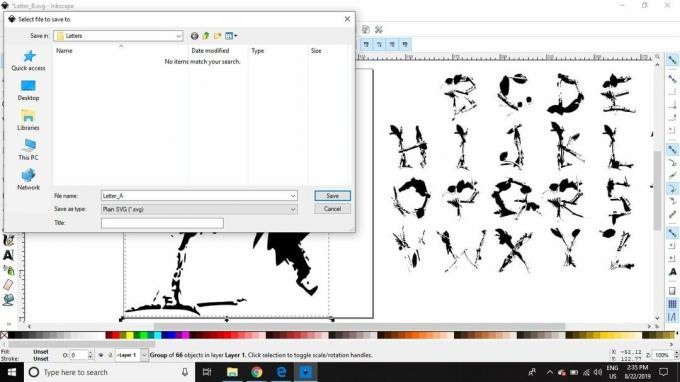
-
Premjestite ili izbrišite prvo slovo, a zatim stavite drugo slovo na stranicu i ponavljajte postupak dok se svako slovo ne spremi kao pojedinačna .svg datoteka.

-
Otvorite Icomoon u web pregledniku, a zatim odaberite Uvoz ikona.

-
Odaberite prvo slovo u svom prilagođenom skupu fontova i odaberite Otvorena.
Uvoz više datoteka odjednom može uzrokovati pad sustava Icomoon, pa je najbolje prenijeti ih jednu po jednu.

-
Dok prenosite svaki znak, on će se pojaviti na stranici. Nakon što ste ih sve prenijeli, kliknite svaku da biste je istaknuli i odabrali Generiraj font u donjem desnom kutu.
Odaberite olovka na vrhu stranice za daljnje uređivanje pojedinih znakova.

-
Svako slovo dodijelite znaku unicode. Kliknite desnu stranu polja ispod svake .svg datoteke i unesite znak koji želite pridružiti njoj. Icomoon će automatski otkriti odgovarajući heksadecimalni kôd. Kada završite, odaberite preuzimanje datoteka.

-
Vaš će set biti spremljen kao Font TrueType (.ttf) datoteka unutar datoteke .zip datoteku. Možete sada uvezite font u Microsoft Word i drugi programi.

Što trebate za stvaranje prilagođenih fontova
Inkscape je besplatni grafički program otvorenog koda za Windows, Mac i Linux. IcoMoon je web mjesto koje vam omogućuje prijenos vlastitog SVG grafika i pretvorite ih u fontove besplatno. Inkscape se mora preuzeti i instalirati dok IcoMoon radi u bilo kojem web pregledniku. Niti jedan program ne zahtijeva da navedete svoju e-poštu ili bilo koje druge osobne podatke.
Osim softvera, trebat će vam i fotografija nekih nacrtana slova. Ako ćete stvoriti vlastiti, upotrijebite tamnu boju tinte i bijeli papir za snažni kontrast i fotografirajte dovršena slova u dobro osvjetljenje. Također, pokušajte izbjegavati zatvorene razmake u slovima, kao što je slovo "O", jer će oni zakomplicirati stvari prilikom pripreme vaših tragova slova.
Ako ne želite crtati vlastita slova, besplatne slike abecede možete pronaći na mreži. Obavezno sadrži sve znakove koje želite koristiti, uključujući velika i mala slova A-Z.
Također možete crtati svoja slova izravno u Inkscapeu. To bi moglo dobro funkcionirati ako koristite a tablica za crtanje.